
Probeer het zelf!
U kunt de kolombreedte of rijhoogte handmatig aanpassen of het formaat van kolommen en rijen automatisch aanpassen aan de gegevens.
Opmerking: De grens is de lijn tussen cellen, kolommen en rijen. Als een kolom te smal is om de gegevens weer te geven, ziet u ### in de cel.
Hoogte van rijen wijzigen
-
Selecteer een rij of een reeks rijen.
-
Selecteer Indeling > Rijbreedte.
-
Typ de rijbreedte en selecteer OK.
Breedte van kolommen wijzigen
-
Selecteer een kolom of een reeks kolommen.
-
Selecteer Indeling > Kolombreedte.
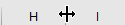
-
Typ de kolombreedte en selecteer OK.
Het formaat van alle kolommen of rijen automatisch aanpassen aan de gegevens
-
Selecteer de knop Alles selecteren

-
Dubbelklik op een grens. Het formaat van alle kolommen of rijen wordt aangepast aan de gegevens.
Wilt u meer?
Het formaat van een tabel wijzigen door kolommen en rijen toe te voegen










